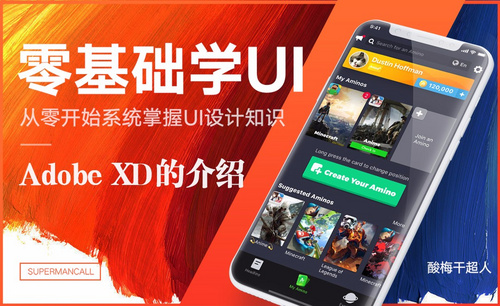adobe cad
在作业文件运用中,建筑工作方面经常会有人运用adobe cad进行作业,但pdf格式作为工作中的重点常用文件格式有较多的优点,具体怎样将adobe转换成pdf,和gif?其实只需简单几步就可以完成,下面我为大家总结出几将adobe cad转换成pdf和gif的方法。
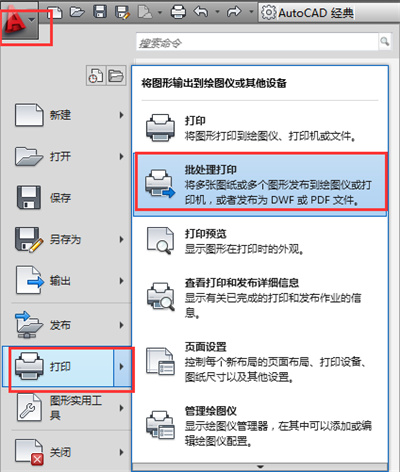
Adobe cad怎么转换成pdf和gif
在作业文件运用中,建筑工作方面经常会有人运用adobe cad进行作业,但pdf格式作为工作中的重点常用文件格式有较多的优点,具体怎样将adobe转换成pdf,和gif?其实只需简单几步就可以完成,下面我为大家总结出几将adobe cad转换成pdf和gif的方法。
操作步骤如下:
1、批处理打印
首先先打开我们的CAD软件,点击菜单中的【打印】——【批处理打印】。
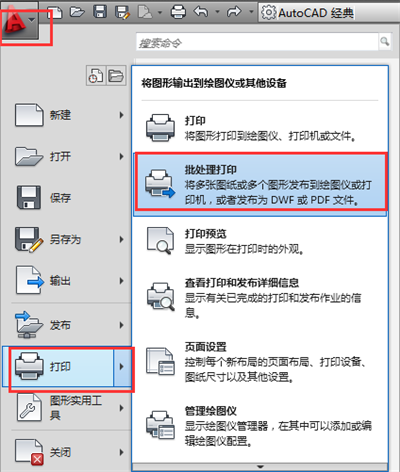
2、导入图纸
在弹出来的窗口中,我们可以点击这里导入我们所有要转换为PDF的图纸,按Ctrl键可以同时多选哦。

将文件导入进来之后,我们在【发布为】中选择PDF格式,然后在发布选项中设置储存位置,点击确定~
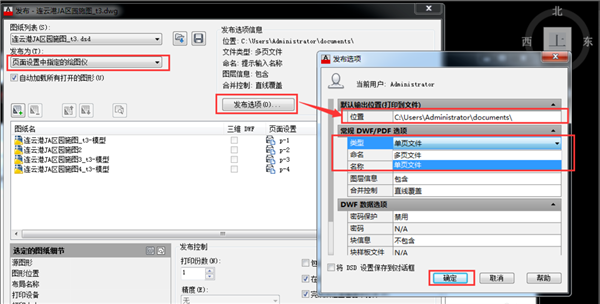
3、发布
最后点击【发布】即可,这样我们就可以到我们刚刚设置的储存位置找到转换后的PDF图纸啦!这个批量转换的方法十分快速哦!
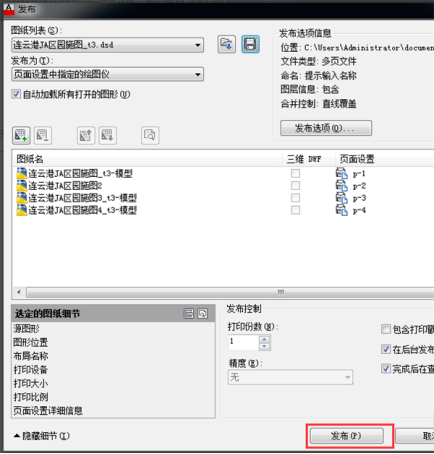
4、知道了CAD如何转PDF,那么你想知道CAD怎么转GIF吗?嘻嘻!别急!小编这就来告诉你!
我们打开【CAD编辑器】,在这里面的工具栏中有一个【批量转图片】的功能,我们点击它~
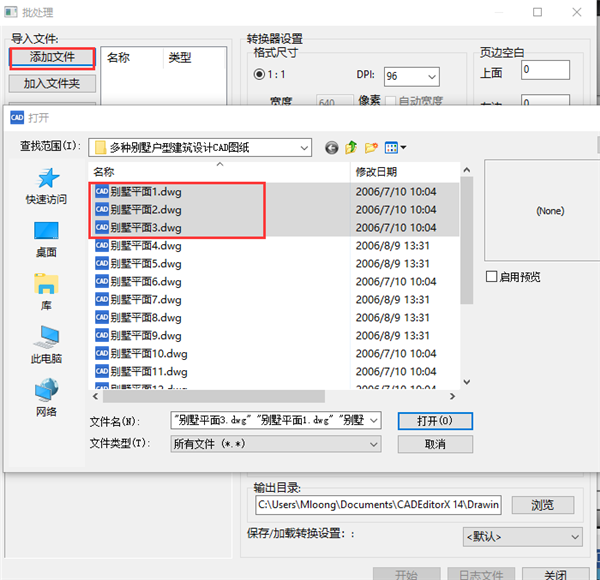
5、导入文件
在弹出来的窗口中我们点击【添加文件】,在这里将所有要转换的图纸添加进来~
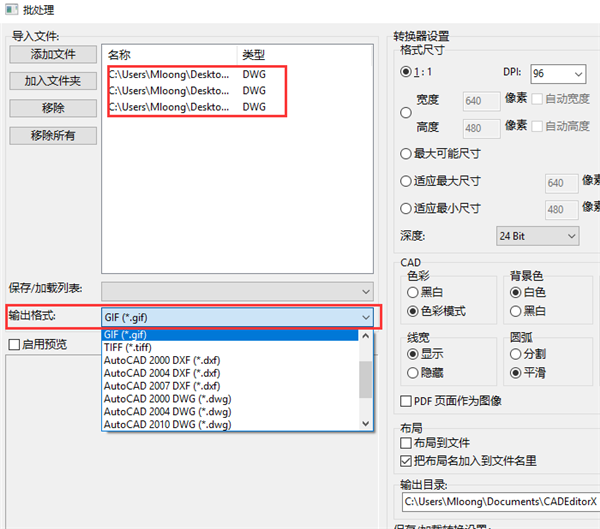
6、参数设置
添加进来之后,我们在下方的【输出格式】中选择GIF格式~其他参数例如高度、宽度、转换质量等我们都可以根据自己的需要进行设置!
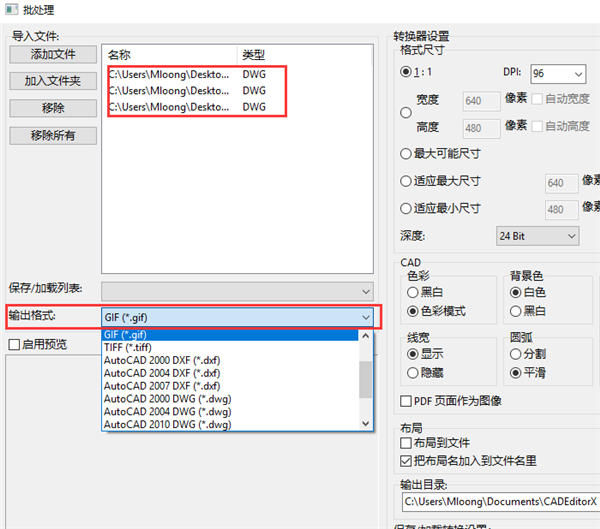
7、开始转换
最后我们点击下方的【开始】按钮就可以开始转换啦!转换后的文件我们的对应的输出目录里就可以找到!
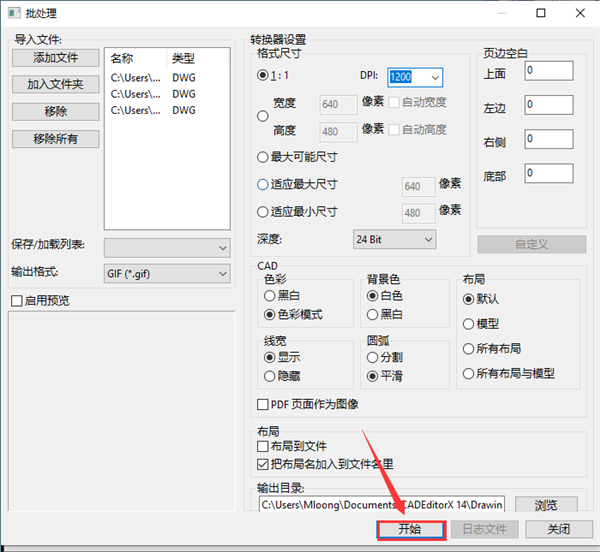
上面就是将cad转化成pdf和gif的方法了,小伙伴们学会了吗。掌握这项技能,我们工作效率就提高的十分明显了。小伙伴们还有哪些cad常用的技能,欢迎大家讨论。
本篇文章使用以下硬件型号:联想小新Air15;系统版本:win10;软件版本:cad2007。